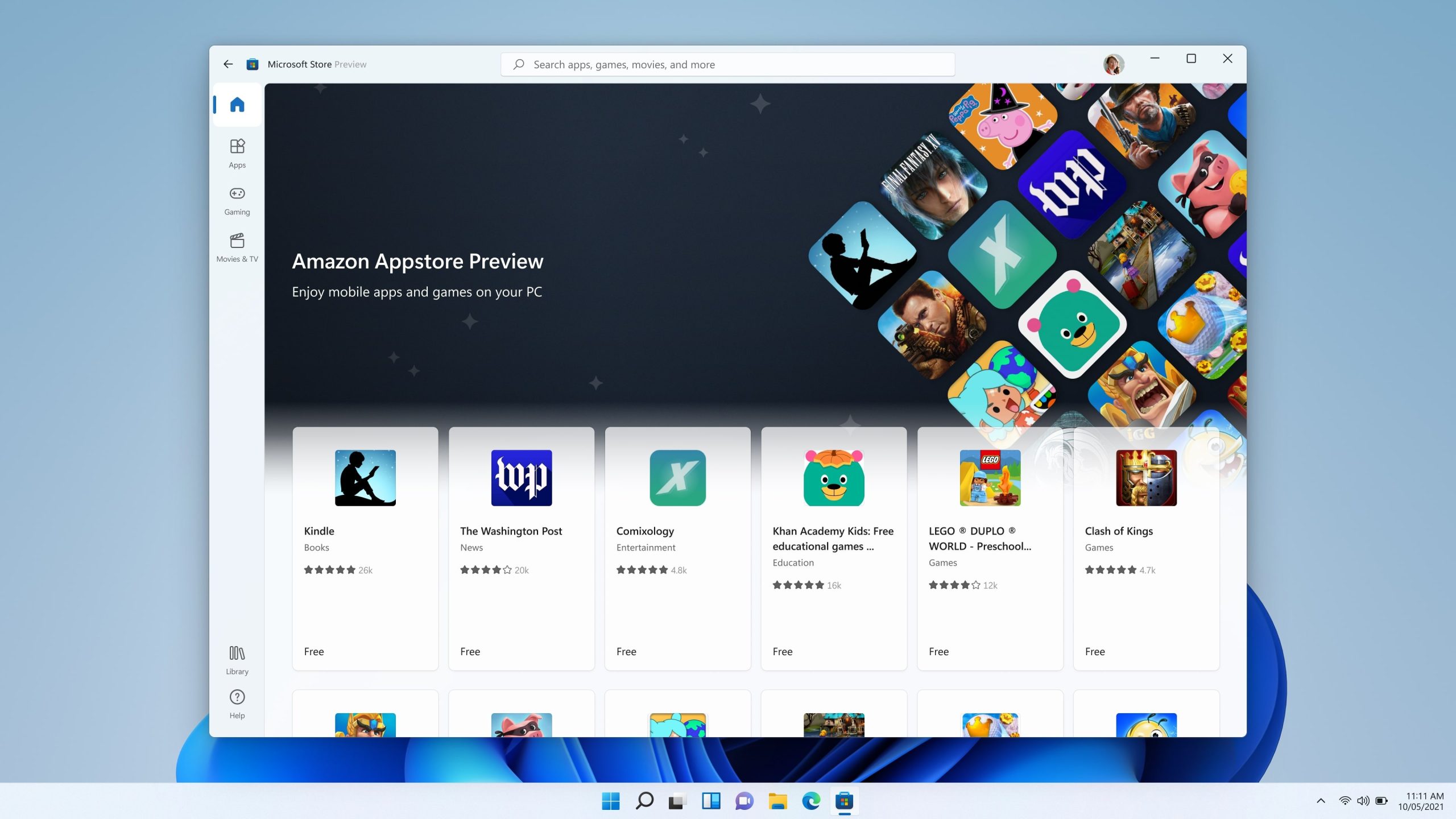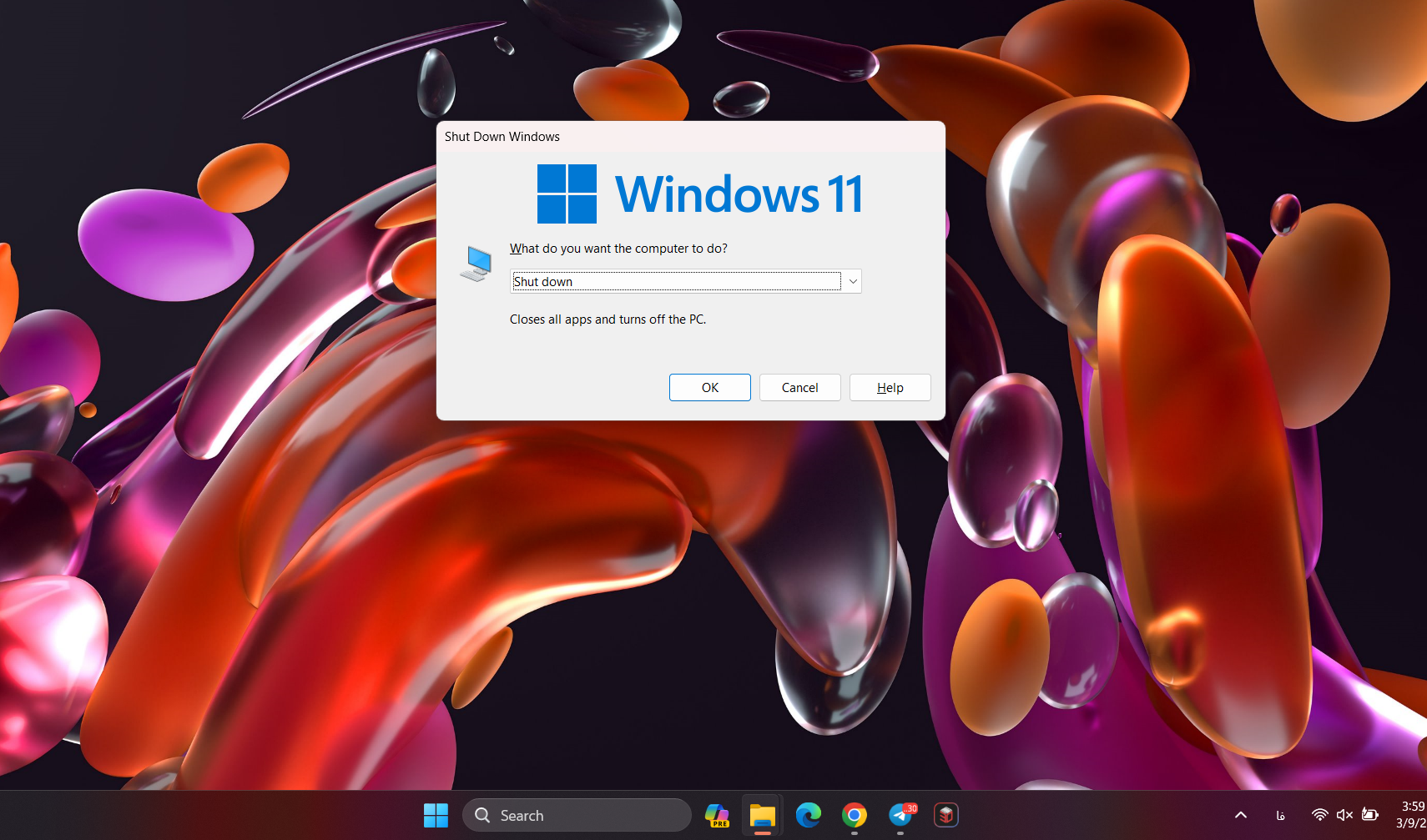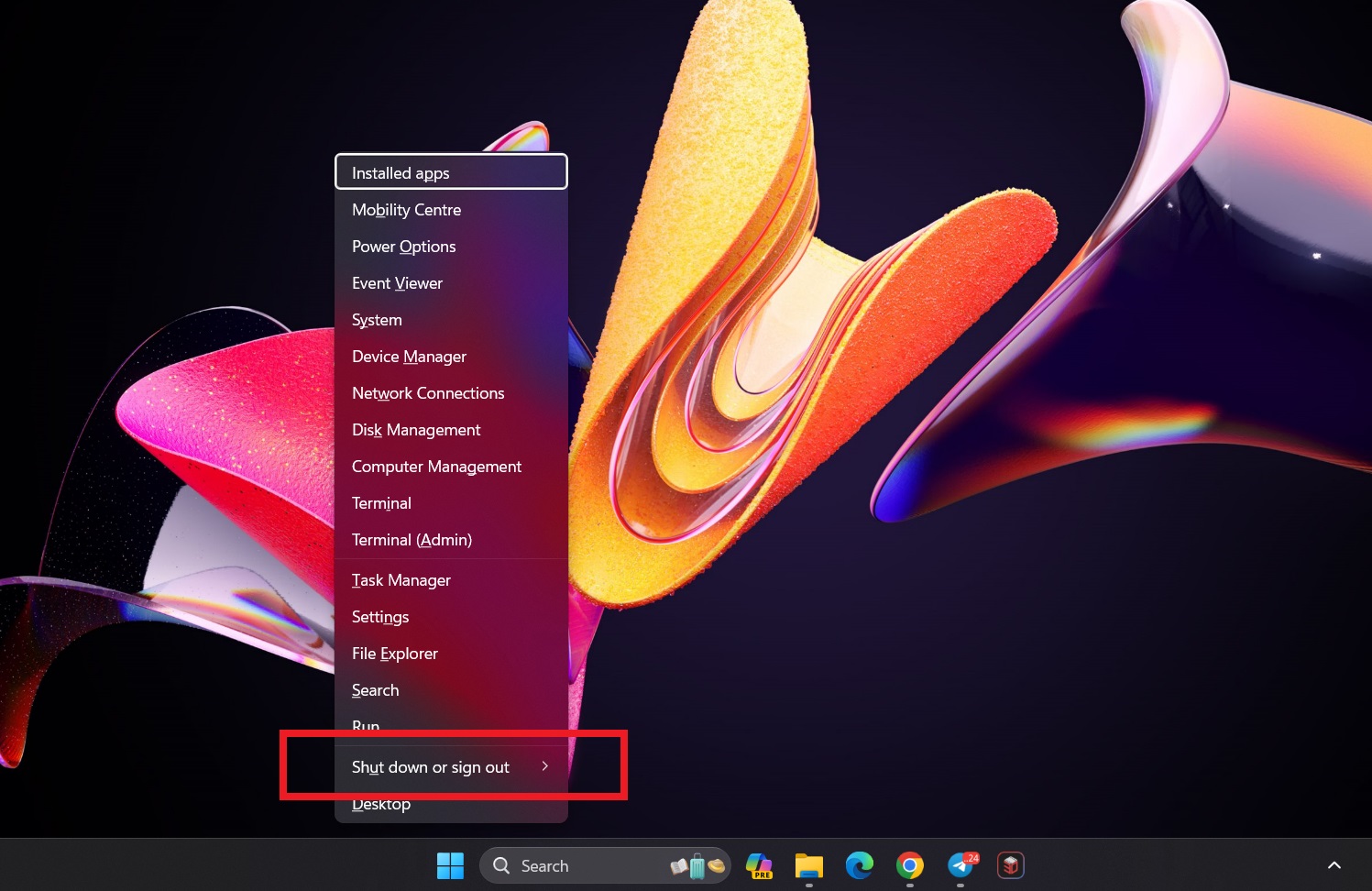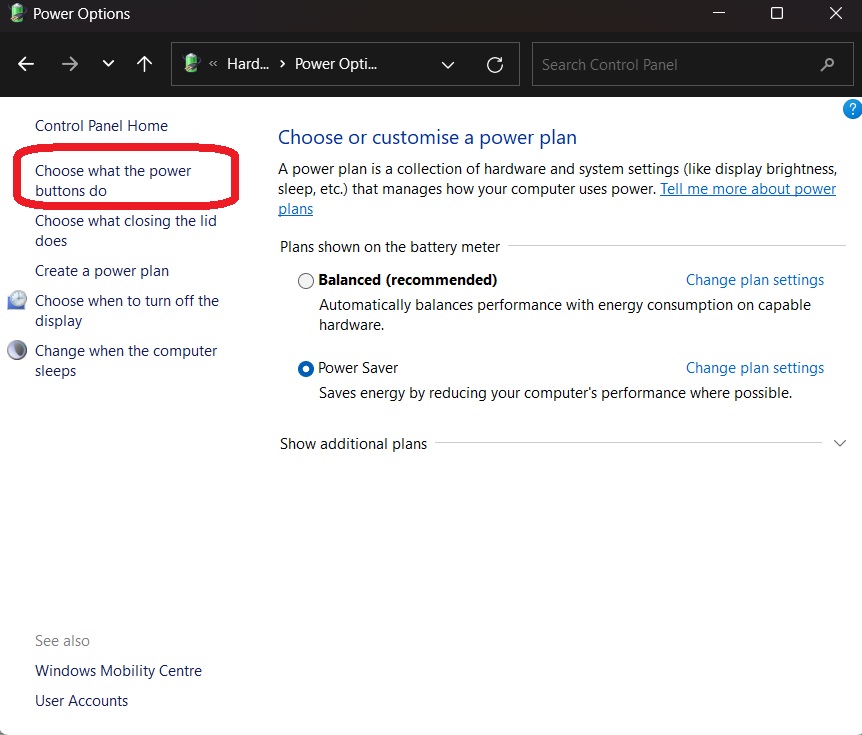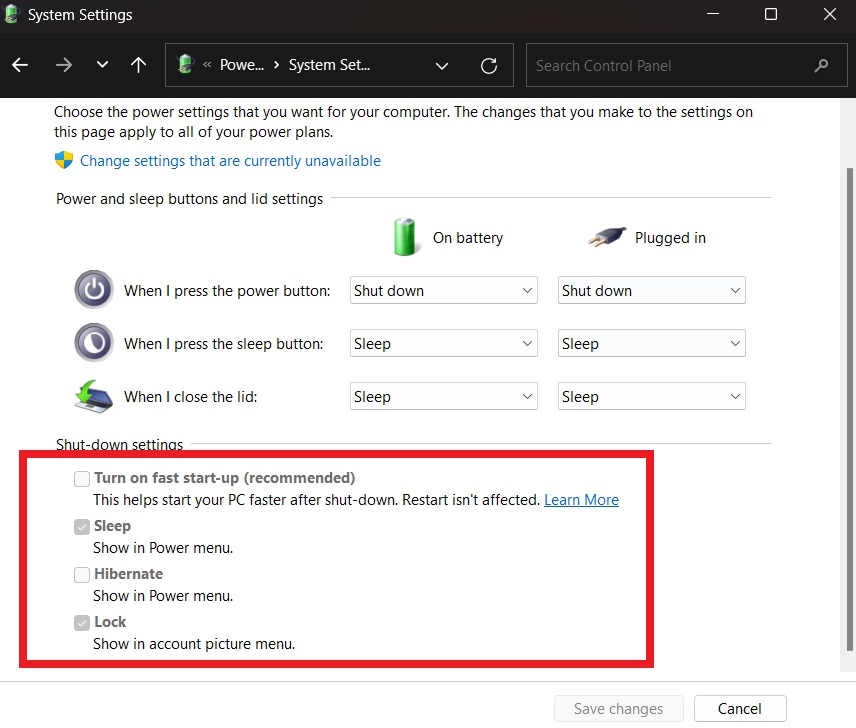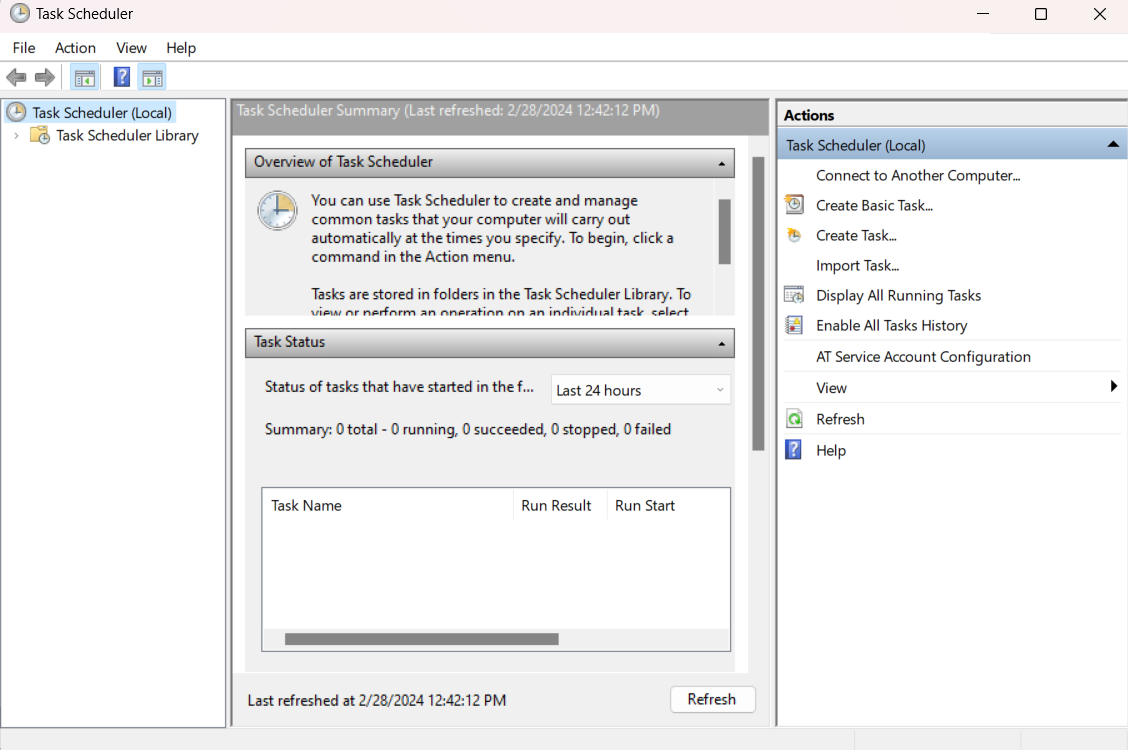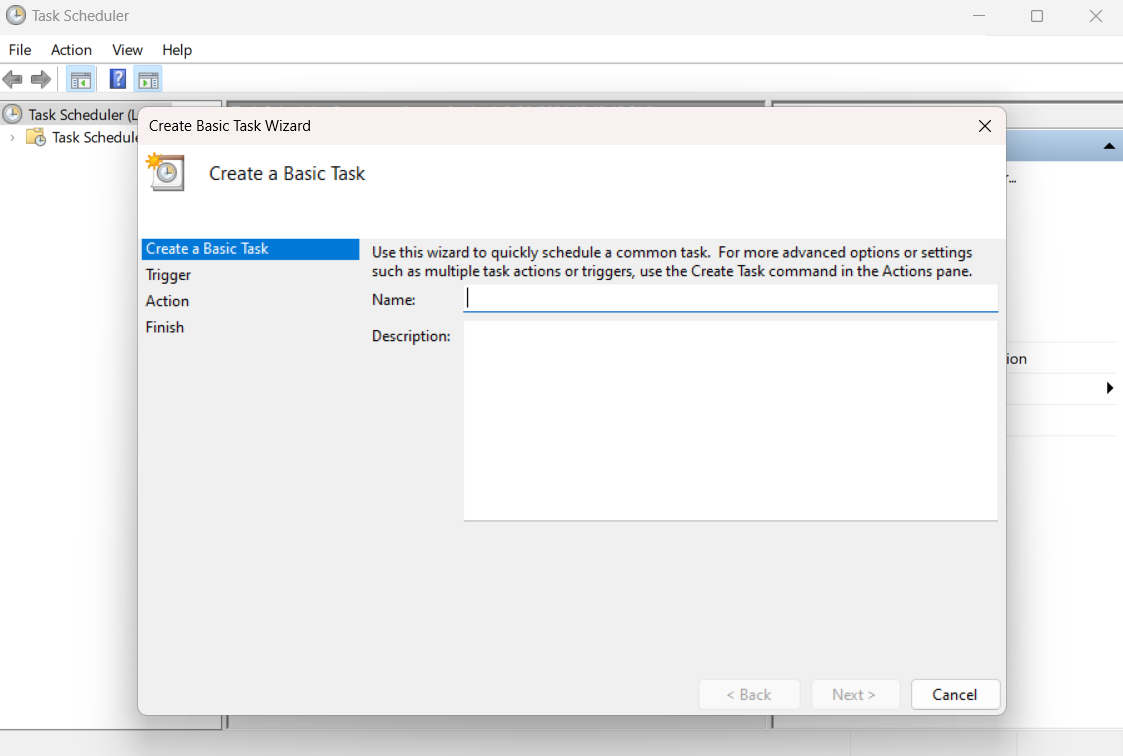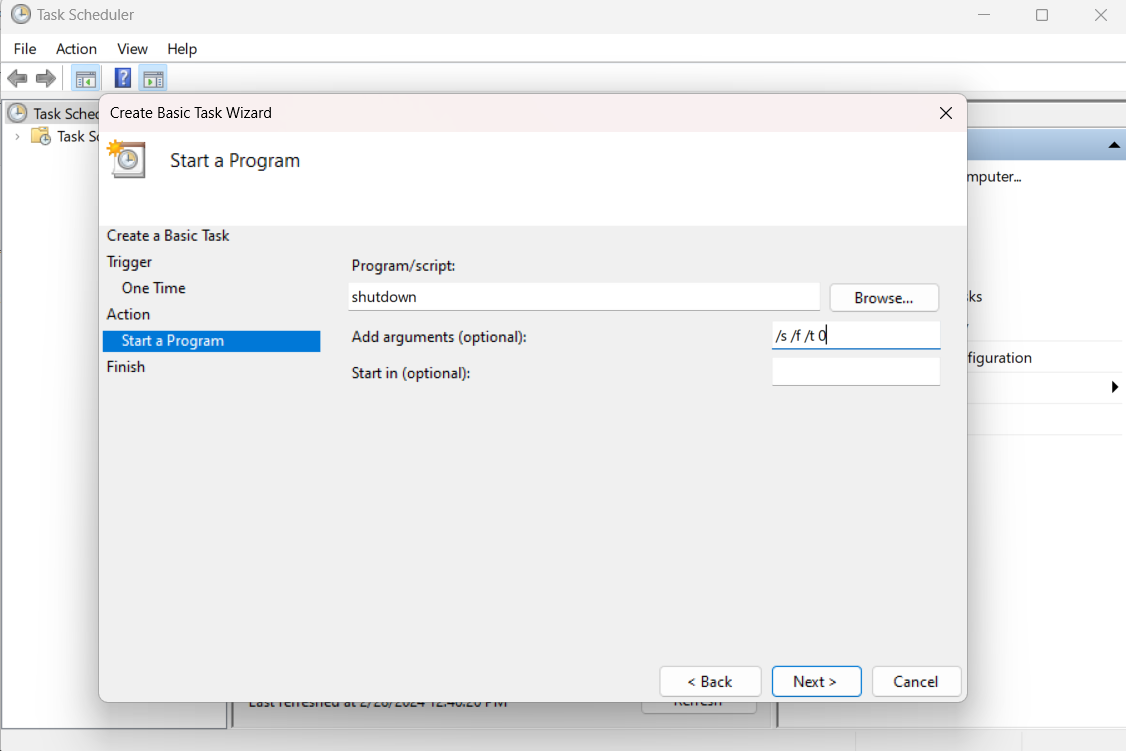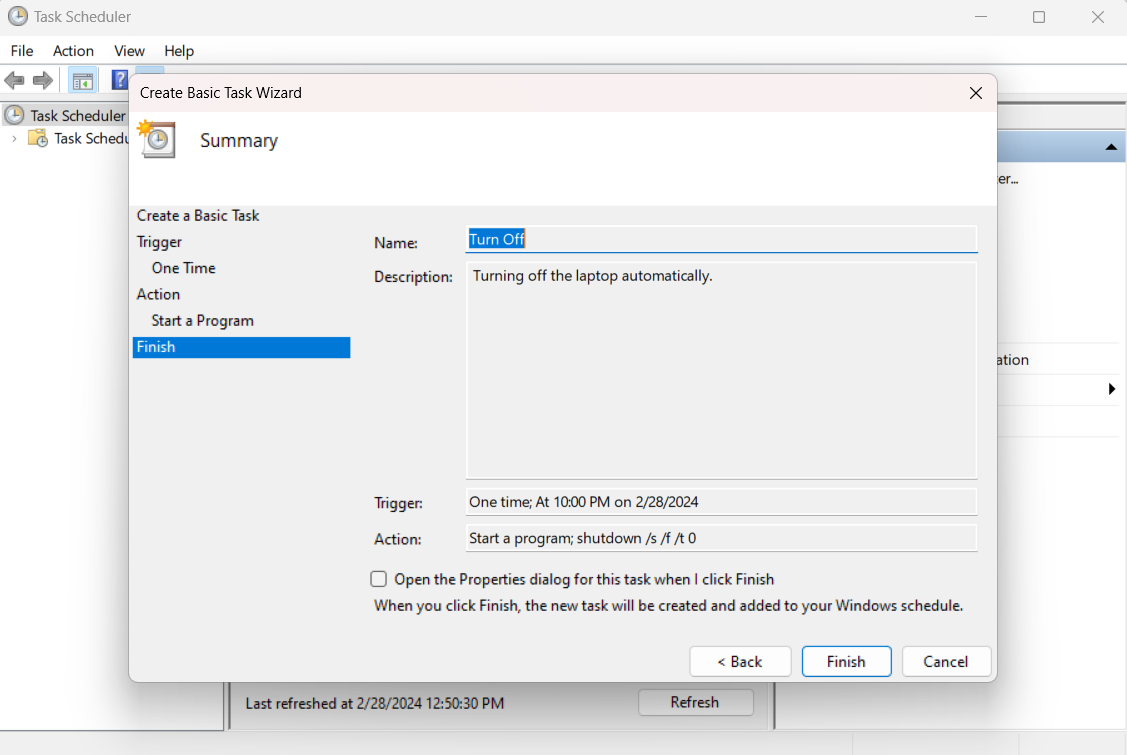طراحی و ظاهر
لپتاپ لنوو Legion Slim 5-BA از همان سبک لپتاپهای دیگر Legion پیروی میکند، با ظاهری ساده و ظریف خاکستری تیره و طراحی محکم. این ظاهر شیکی دارد، اما ممکن است برخی گیمرها طراحی پر زرق و برق را ترجیح دهند. نام “Slim” ممکن است گمراه کننده باشد، زیرا لپتاپ واقعا آنقدر نازک نیست. مدل پایه فقط کمی نازکتر است (21.9 میلیمتر در مقابل 25.2 میلیمتر در ضخیمترین قسمت)، اما هنوز تا باریک بودن فاصله زیادی دارد، اما خب به طور کلی ضخیم و درشت هم نیست.
روی درب و بخش پایین لپتاپ از آلیاژ آلومنیوم ساخته شده است، اما کیبورد پلاستیکی است. درب و لولا هم محکم و پایدار است، اما اگر روی آن را فشار دهید کیبورد کمی خم میشود که برای لپتاپهایی با این اندازه طبیعی است و لپتاپ بیکیفیت به نظر نمیرسد. برعکس، خوشساخت است و هنگام کار با آن حس خوبی به شما دست میدهد.
لپتاپ لنوو Legion Slim 5-BA دارای انتخاب خوبی از پورتها و کانکتورها است. در سمت چپ، دو پورت USB-C 3.2 Gen 2 دارید که میتوانند به نمایشگرهای خارجی نیز متصل شوند. پورت نزدیک دریچه هوا نیز میتواند لپتاپ را با برق 140 وات شارژ کند. در سمت راست، یک اسلات کارت SD و یک دکمه برای خاموش کردن دوربین برای حفظ حریم خصوصی دارید. پشت لپتاپ دارای دو پورت USB-A 3.2 Gen 2، یک پورت اترنت، یک پورت HDMI 2.1 و جک پاور است. این لپتاپ دارای دریچههای تهویه در پشت و کنارهها برای خروج هوای گرم و سوراخهایی در پایین برای ورود هوای خنک است.

لپتاپ لنوو Legion Slim 5-BA با دو اسلات SSD M.2 PCIe Gen قابلیت ارتقا حافظه داخلی را برای شما فراهم میکند. این دارای رم SODIMM دو کاناله است که به این معنی که میتوانید آن را تعویض کنید و ارتقا دهید. این به شما قدرت خوبی در شخصیسازی لپتاپ میدهد.
لپتاپ لنوو Legion Slim 5-BA یک کیبورد عالی دارد که نمونهای از لپتاپهای لنوو است. این کیبورد یک طرح در اندازه کامل با یک NumPad (پنل اعداد) در سمت راست و یک ردیف از کلیدهای شورتکات در بالا دارد. کلیدها با ارتفاع (Travel Key) 1.5 میلیمتری بازخورد خوبی دارند و تجربه تایپ روان و دقیقی به شما میدهد. کیبورد همچنین دارای نور پسزمینه RGB است اما چندان قابل تنظیم نیست. شما فقط میتوانید بین رنگهای سفید یا آبی و حالت چهار منطقهای یکی را انتخاب کنید. همچنین میتوانید سطح روشنایی را تنظیم کنید یا آن را به طور کامل خاموش کنید.
تاچپد هم بزرگ و نرم است که با تمام حرکات ویندوز به خوبی کار میکند. جای تاچپد البته در مرکز نیست، بنابراین گاهیاوقات به جای کلیک چپ، کلیک راست را ممکن است فشار دهید، که البته بعد از یک مدت به آن عادت خواهید کرد.

صفحه نمایش
لپتاپ لنوو Legion Slim 5-BA دارای صفحه نمایش 16 اینچی IPS با نسبت تصویر 16:10 و روکش مات است که آن را میتوان تا 180 درجه کامل باز کرد. وضوح صفحه نمایش 2560 در 1600 پیکسل، رفرشریت تا 165 هرتز و زمان پاسخگویی 3 میلیثانیه است که واقعا خوب است. لنوو ادعا میکند که صفحه نمایش 100 درصد طیف رنگی sRGB را پوشش میدهد و روشنایی 350 نیت را تولید میدهد که آن را کاملا پر جنب و جوش می کند. همچنین از Dolby Vision، Nvidia G-Sync و فیلتر نور آبی پشتیبانی میکند و دارای گواهینامه X-Rite Pantone است.
اگرچه ممکن است این صفحه نمایش بهترین نباشد، اما نسبت به قیمتش ارزش خیلی دارد. صفحه نمایش در حین بازی عملکرد خوبی دارد و ثابت کرد که سریع و پاسخگو است. اگرچه ممکن است روشنترین گزینه برای مشاهده محتوای ویدئویی با کیفیت Dolby یا HDR در اتاقی با نور مناسب نباشد، اما برای اکثر کاربران کافی است.
نرمافزار Lenovo Vantage به شما این امکان را میدهد که به صورت دستی بین رفرشریت 60 هرتز و 165 هرتز جابهجا شوید یا هنگام کار با باتری به طور خودکار نرخ را کاهش دهید. لپتاپ لنوو Legion Slim 5-BA از قبل با X-Rite Color Assistant مجهز شده است که به شما امکان میدهد از بین پروفایلهای مختلف نمایه رنگی، از جمله Rec.709، sRGB، Default و Not calibrated یکی را انتخاب کنید.

سختافزار و عملکرد
لپتاپ لنوو Legion Slim 5-BA به پردازنده Raptor Lake نسل سیزدهم اینتل Intel i7-13700H مجهز شده است، شامل 6 هسته عملکرد (P-cores) با حداکثر سرعت کلاک 5 گیگاهرتز و هشت هسته کارآمد (E-core) است که میتواند تا 3.7 گیگاهرتز برسد. این پردازنده با 16 گیگابایت حافظه DDR5 5200 مگاهرتز دو کاناله همراه شده است که تا 32 گیگابایت قابل ارتقا است. برای حافظه داخلی نیز 1 ترابایت SSD در اختیار دارید. برای کارت گرافیک نیز Nvidia GeForce RTX 4050 مجهز شده است که دارای 6 گیگابایت VRAM است و از فناوریهای پیشرفته DLSS 3 و ray tracing پشتیبانی میکند.
عملکرد لپتاپ قابل توجه است و CPU نتایج عالی را در کارهای سخت ارائه میدهد. در بنچمارک Cinebench R23، بیش از 16300 امتیاز در تست چند هستهای و 1892 امتیاز در تست تک هستهای با حداکثر مصرف انرژی 103 وات به دست آورد. این لپتاپ همچنین در تست پردازنده Geekbench 6 امتیاز 13365 در چند هستهای و 2532 در تک هستهای را کسب کرد، که واقعا خوب است.
GPU علیرغم اینکه خیلی قدرتمند نیست، توانسته نتایج خوبی کسب کند. در بازیهایی مانند Horizon Zero Dawn و Rise of the Tomb Raider، به سرعت نزدیک به 70 فریم در ثانیه با وضوح 1440p و تنظیمات گرافیکی Ultra دست یافت. حتی بازی سنگین Cyberpunk 2077 بدون مشکل اجرا شد (با ریتریسینگ خاموش).
مدیریت گرمای لپتاپ لنوو Legion Slim 5-BA ستودنی است و دارای «Legion ColdFront 5.0» است که شامل دو فن خنککننده پلیمری کریستال مایع، لولهها و پرههای مسی هیبریدی بزرگتر، و افزایش ورودی و خروجی هوا میشود. این سیستم سه حالت حرارتی مختلف دارد: Performance، Balance، و Quite، همراه با یک حالت سفارشی برای تغییر ویژگیهای عملکرد و سرعت فن. تنظیم Overclock GPU را هم میتوان برای سرعتهای بیشتر کلاک GPU فعال کرد.
بلندگوهای دوگانه استریو، اگرچه به اندازهای که انتظار میرفت بلند نیستند، اما صدایی واضح و تقریبا بدون نویز تولید میکنند. کیفیت وبکم 1080p است که عملکرد متوسطی را ارائه میدهد اما برای تماسهای ویدیویی و جلسات آنلاین کافی است.
عمر باتری لپتاپ لنوو Legion Slim 5-BA برای یک لپتاپ بازی مناسب است. با ظرفیت 80WHr حدود پنج ساعت استفاده ترکیبی، از جمله کارهای اداری، ادیت عکس در فتوشاپ، و پخش محتوا در Twitch، دوام میآورد. در تست بنچمارک باتری PC Mark 10 Modern Office، این لپتاپ به امتیاز 6 ساعت و 35 دقیقه دست یافت که برای لپتاپهای سری H اینتل بسیار خوب است.
این لپتاپ دارای یک شارژر باریک 170 واتی است و از فناوری Rapid Charge Pro پشتیبانی میکند و به شما این امکان را میدهد تا دستگاه را از 0 درصد به 50 درصد در کمتر از نیمساعت شارژ کنید.